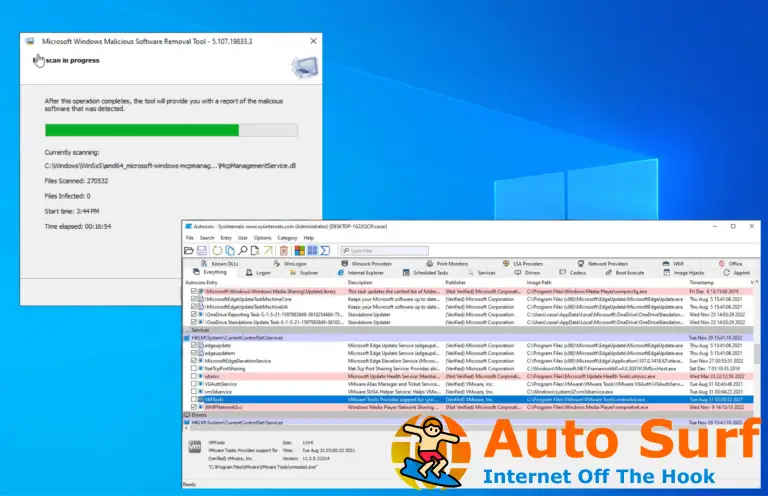- Si Windows Driver Foundation está provocando un uso elevado de la CPU en su PC, es posible que se deba a aplicaciones de terceros.
- Puede solucionar este problema realizando un inicio limpio que inicie su PC solo con los servicios necesarios.
- Otra excelente solución es desinstalar y reinstalar su controlador WiFi.
Windows Driver Frameworks (WDF), anteriormente conocido como Windows Driver Foundation, es un conjunto de bibliotecas que puede usar para escribir controladores de dispositivos que se ejecutan en el sistema operativo Windows.
Por lo general, la WDF no utiliza demasiados recursos. Sin embargo, muchos usuarios de Windows a menudo se quejan de que Windows Driver Frameworks usa demasiada CPU, lo que ralentiza Windows y agota la batería increíblemente rápido.
Si también enfrenta este problema, tenga la seguridad de que las soluciones de esta guía lo ayudarán a solucionarlo de manera efectiva.
¿Qué causa el alto uso de CPU de Windows Driver Foundation?
Hay algunas razones por las que Windows Driver Foundation registra un alto uso de la CPU cuando se usa un reproductor multimedia. A continuación se presentan algunas de las posibles causas a tener en cuenta:
- Actividades de terceros: La CPU alta de Windows Driver Foundation cuando se usa Teams u otras aplicaciones puede ser causada por aplicaciones de terceros que usan el proceso. Para solucionar esto, debe realizar un inicio limpio. Si detecta la aplicación que causa el problema, es posible que deba eliminarla con uno de los mejores programas de desinstalación.
- Problema con el controlador: Este problema de alto uso de recursos también puede deberse a problemas con los controladores WiFi. En este caso, debe reinstalar o actualizar el controlador.
- Características de la aplicación Zoom: A veces, algunas funciones de video de la aplicación Zoom hacen uso de los procesos WDF. Esto puede aumentar su uso de recursos. La solución aquí es modificar algunas de estas configuraciones.
- memoria defectuosa: Algunos usuarios han descubierto que la memoria de su PC es la causa de este problema. Debe ejecutar la herramienta de diagnóstico de memoria para solucionar este problema.
¿Cómo puedo solucionar el alto uso de CPU de Windows Driver Foundation?
1. Vuelva a instalar su controlador WiFi
- Antes de comenzar, descargue los controladores WiFi más recientes del fabricante de su dispositivo.
- Presione la tecla de Windows + X para abrir y elija Administrador de dispositivos de la lista.
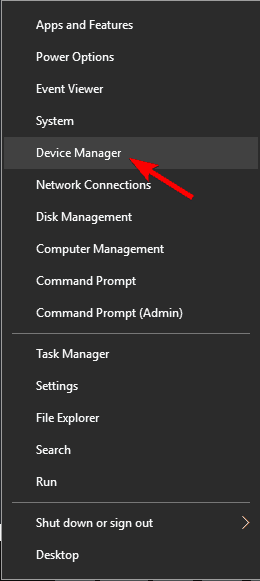
- Cuando se abra el Administrador de dispositivos, busque su adaptador WiFi, haga clic con el botón derecho y elija Desinstalar dispositivo en el menú.
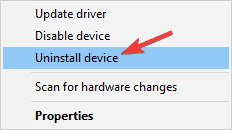
- Ahora aparecerá un cuadro de diálogo de confirmación. Si está disponible, consulte la Quitar el software del controlador caja. Ahora haga clic Desinstalar.
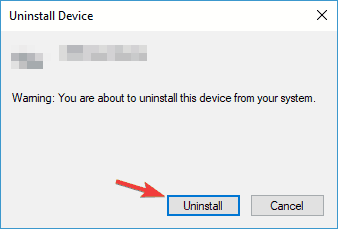
Según los usuarios, a veces pueden ocurrir problemas con Windows Driver Framework y un alto uso de la CPU debido a sus controladores. Varios usuarios informaron que solucionaron el problema simplemente reinstalando su controlador WiFi.
Además, si experimenta el problema de CPU alta de Windows Driver Foundation con DisplayLink, debe saber que el controlador utiliza el proceso WDF. Por lo tanto, lo mejor sería elegir entre la CPU alta y la capacidad de ampliar sus pantallas activas.
Dado que Windows Driver Framework está relacionado con sus controladores, le sugerimos encarecidamente que los mantenga actualizados para solucionar este problema.
Actualizar controladores automáticamente (terceros herramienta sugirió)
La descarga e instalación manual de controladores es un proceso que conlleva el riesgo de que se instale el controlador incorrecto, lo que puede provocar fallas graves. Le sugerimos enfáticamente que actualice su controlador automáticamente usando una herramienta de actualización de controladores que pueda reparar los controladores dañados o faltantes.
Algunos de los errores y fallas más comunes de Windows son el resultado de controladores antiguos o incompatibles. La falta de un sistema actualizado puede provocar retrasos, errores del sistema o incluso BSoD.
Para evitar este tipo de problemas, puede usar una herramienta automática que encontrará, descargará e instalará la versión correcta del controlador en su PC con Windows con solo un par de clics, y le recomendamos encarecidamente DriverFix. Aquí está cómo hacerlo:
- Descargar e instalar DriverFix.
- Iniciar la aplicacion.
- Espere a que DriverFix detecte todos sus controladores defectuosos.
- El software ahora le mostrará todos los controladores que tienen problemas, y solo necesita seleccionar los que le gustaría arreglar.
- Espere a que DriverFix descargue e instale los controladores más nuevos.
- Reiniciar su PC para que los cambios surtan efecto.

DriverFix
Los controladores ya no crearán ningún problema si descarga y usa este poderoso software hoy.
Descargo de responsabilidad: este programa debe actualizarse desde la versión gratuita para poder realizar algunas acciones específicas.
2. Ejecute el solucionador de problemas de mantenimiento del sistema
- presione el ventanas clave, tipo controly seleccione el Panel de control opción.
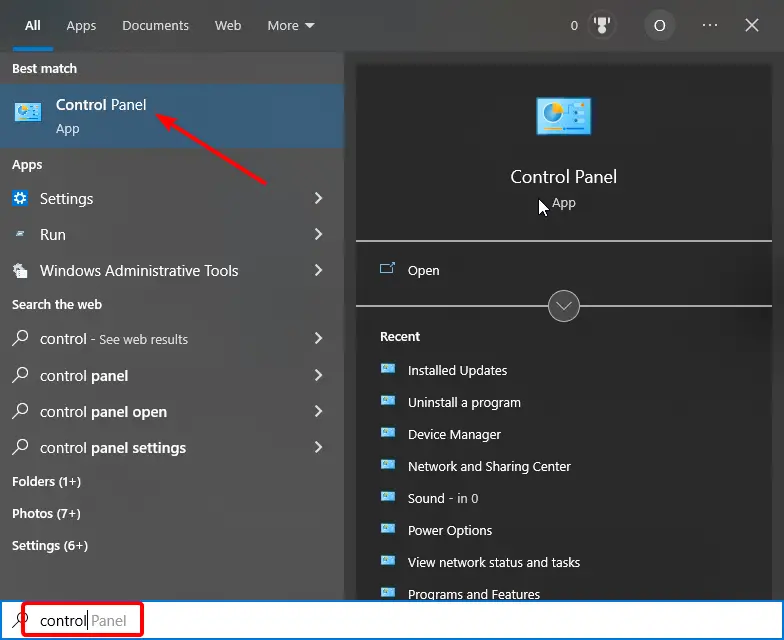
- Haga clic en el menú desplegable antes Vista por y seleccione el icono grande opción.
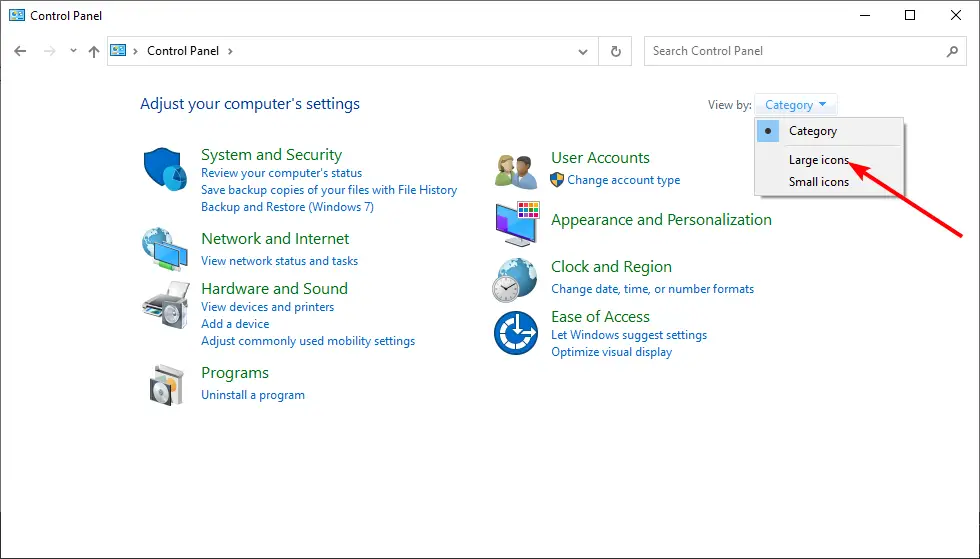
- Elegir la Solución de problemas opción.
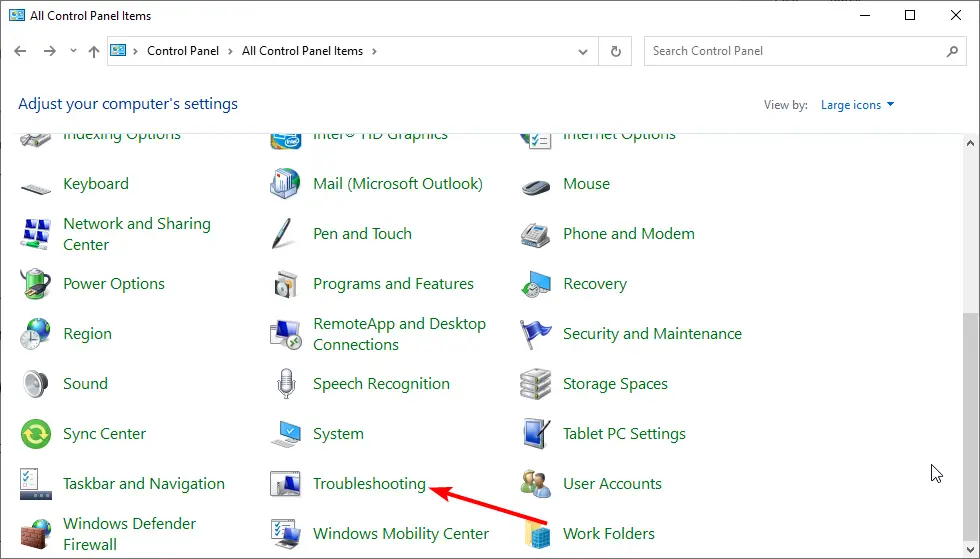
- Ahora, haz clic Ver todo en el panel izquierdo.
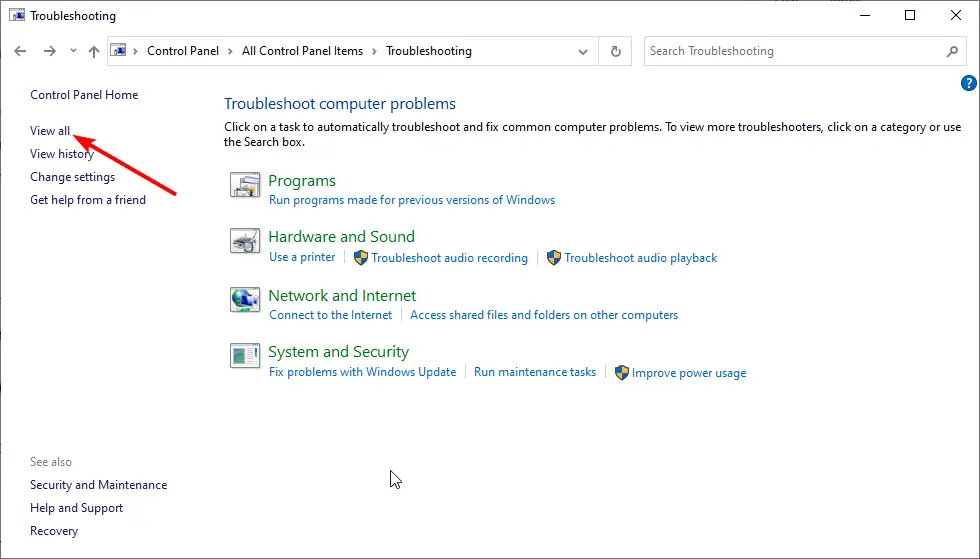
- Selecciona el Mantenimiento del sistema opción desde aquí y espere a que se complete el diagnóstico.
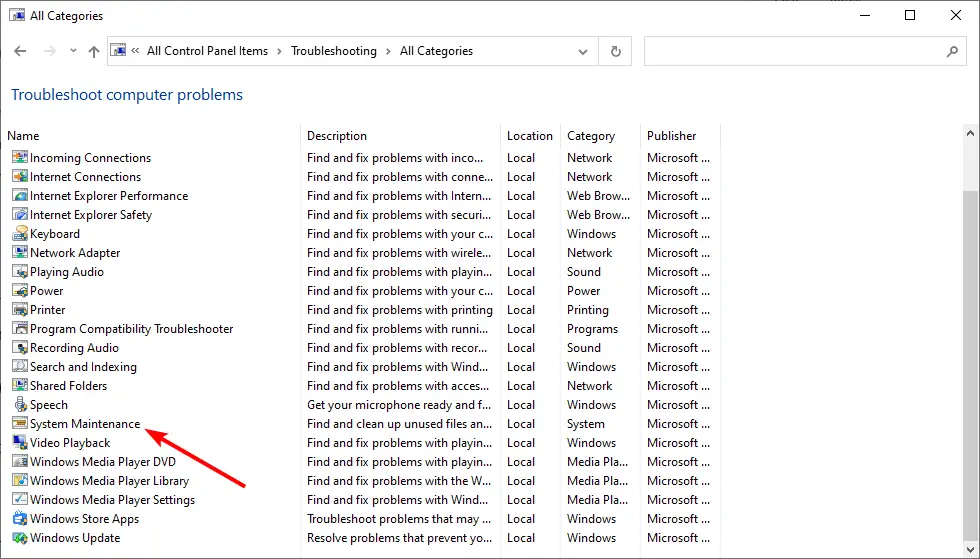
El solucionador de problemas de mantenimiento del sistema ayuda a que su PC funcione de manera óptima. Por ejemplo, esto puede ayudar a solucionar el problema de CPU alta de Windows Driver Foundation.
3. Cambie la configuración de video Zoom
- Inicie la aplicación Zoom y haga clic en el Engranaje icono en la esquina superior derecha.
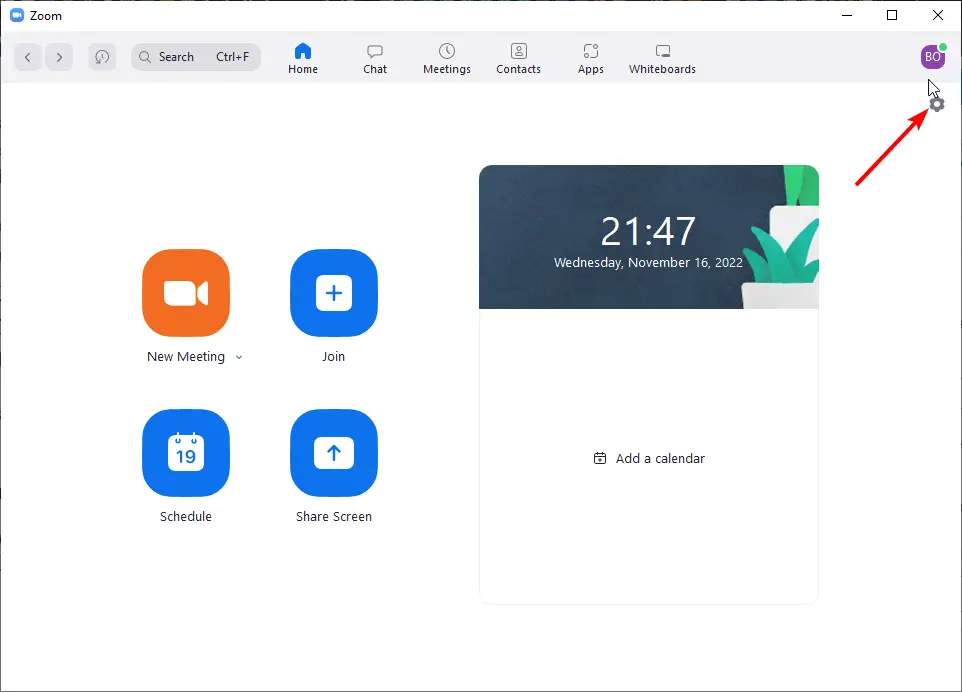
- Elegir Video en el panel izquierdo y haga clic en el Avanzado botón.
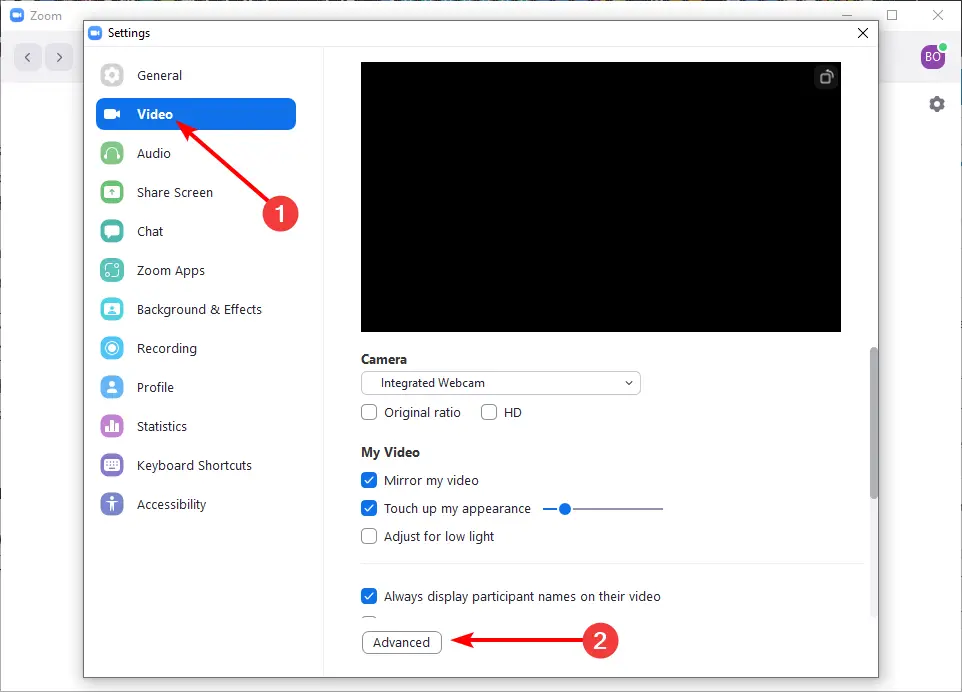
- Marque todas las casillas debajo Utilice la aceleración de hardware para sección.
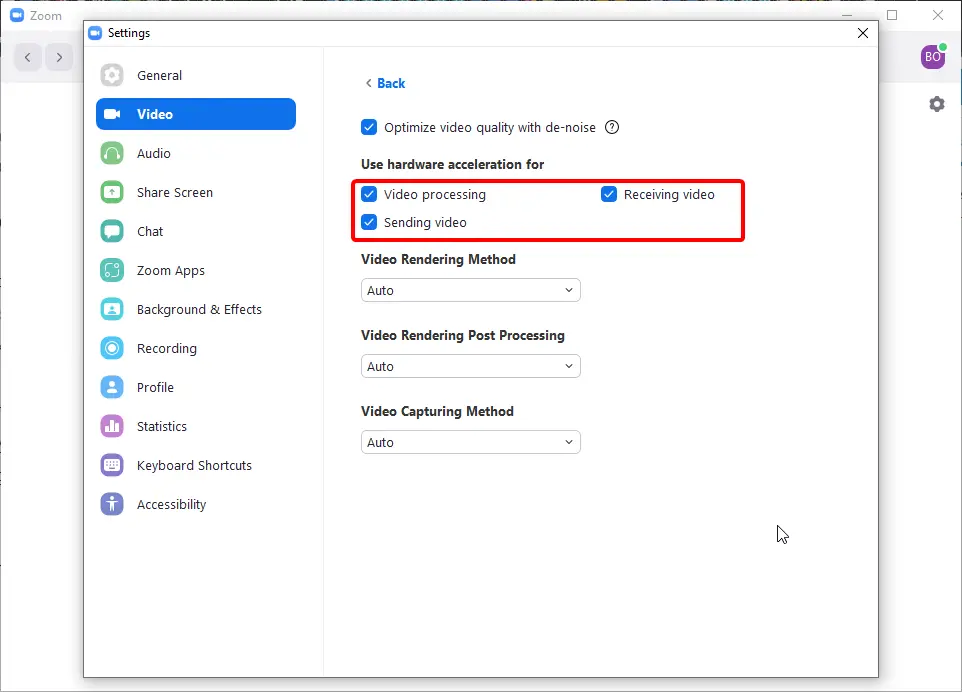
- Ahora, haga clic en el menú desplegable anterior para Método de reproducción de video y configúralo en GDI.
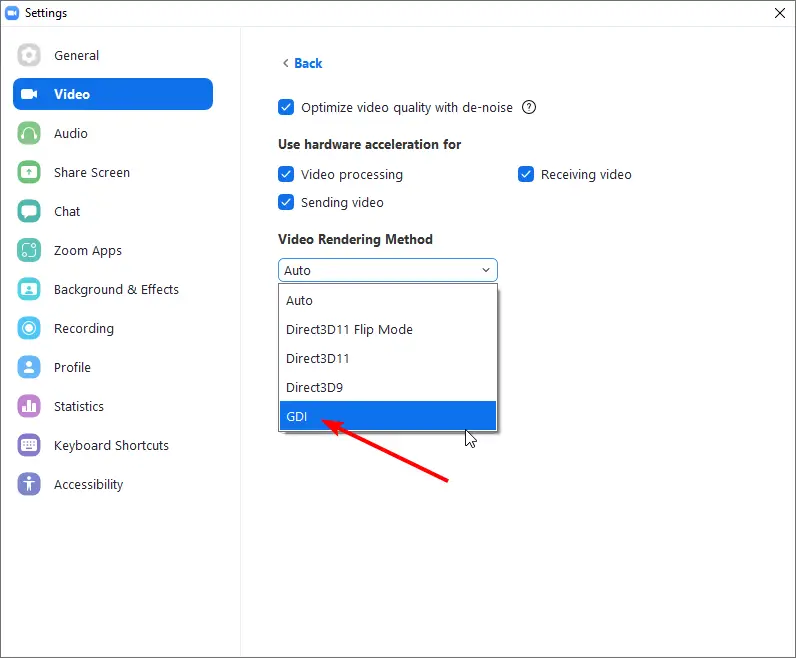
- Haga clic en el menú desplegable para Procesamiento posterior de renderizado de video a Deshabilitar.
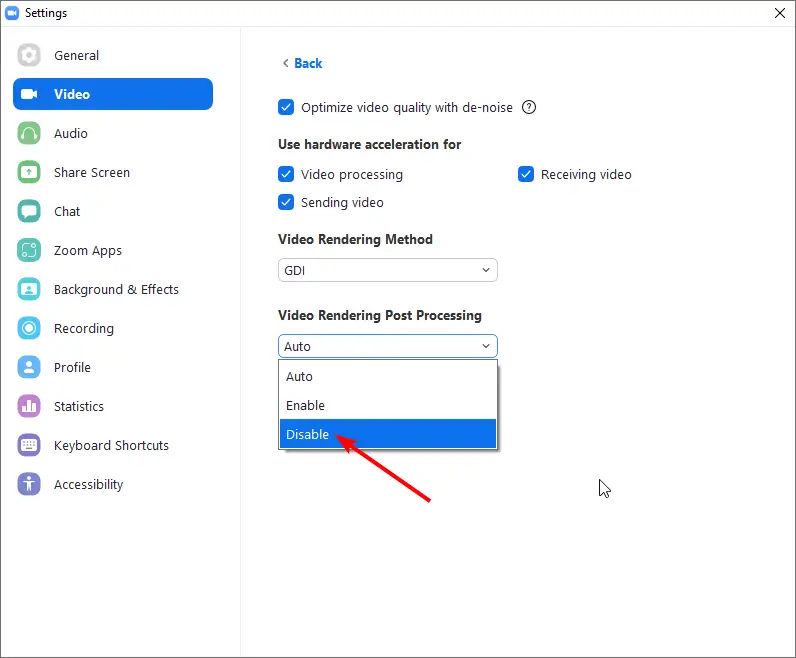
- Finalmente, establezca la opción de Método de captura de video a Espectáculo Directo y reinicie Zoom para efectuar los cambios realizados.
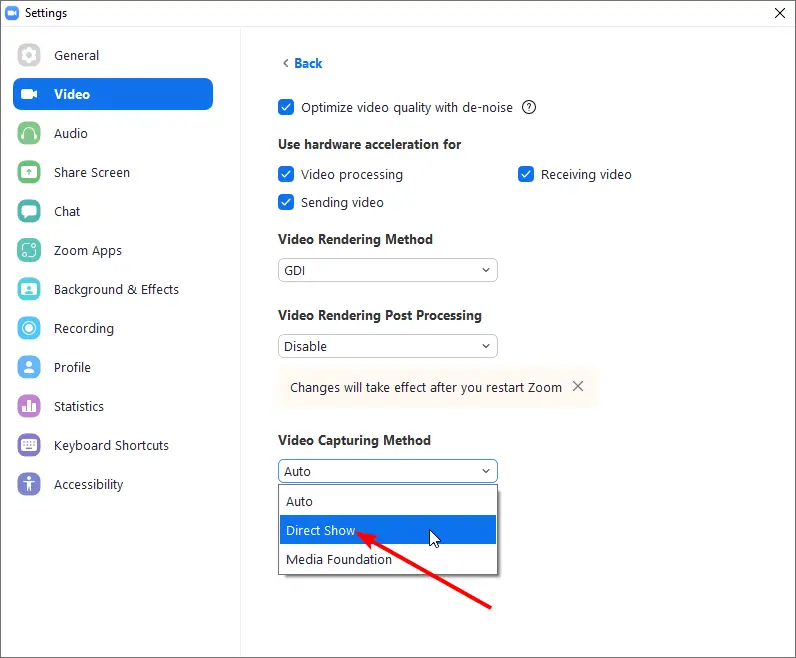
Consejo de experto:
PATROCINADO
Algunos problemas de la PC son difíciles de abordar, especialmente cuando se trata de repositorios dañados o archivos de Windows faltantes. Si tiene problemas para corregir un error, es posible que su sistema esté parcialmente dañado.
Recomendamos instalar Restoro, una herramienta que escaneará su máquina e identificará cuál es la falla.
Haga clic aquí para descargar y comenzar a reparar.
Zoom utiliza una función llamada Media Foundation for Video Capturing Method. Desafortunadamente, esto puede usar el proceso de Windows Driver Foundation, lo que lleva a un alto uso de la CPU.
Seguir los pasos anteriores debería ayudar a normalizar el proceso.
4. Realiza un arranque limpio
- presione el ventanas tecla + Rescribe msconfigy haga clic en OK.
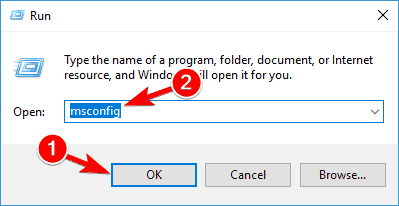
- Elegir la Servicios pestaña en la parte superior, marque la casilla para Esconder todos los servicios de Microsofty haga clic en Desactivar todo.
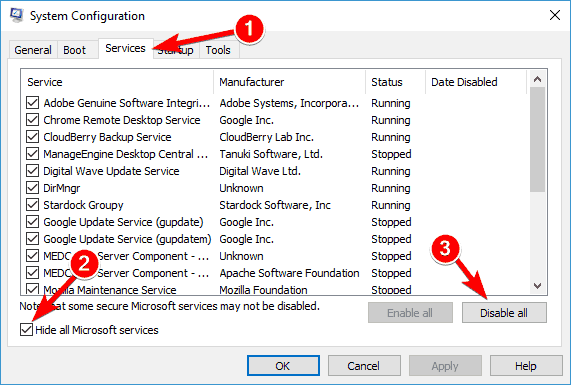
- Ve a la Puesta en marcha pestaña y haga clic Abrir Administrador de tareas.

- Haga clic derecho en cada una de las aplicaciones aquí y elija Deshabilitar.
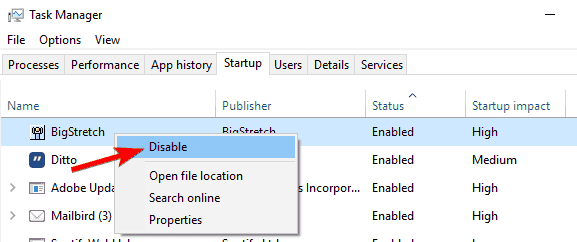
- volver a la Configuración del sistema ventana, haga clic Aplicary OK para guardar los cambios.
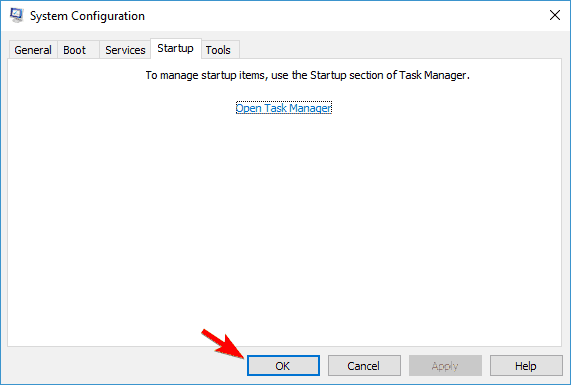
- Finalmente, reinicie su PC.
A veces, las aplicaciones o servicios de terceros pueden causar el problema de CPU alta de Windows Driver Foundation. Para identificar la causa, se recomienda realizar un inicio limpio.
Su PC ahora se iniciará sin ningún servicio o aplicación de terceros. Ahora debe verificar si el problema está resuelto.
Si es así, deberá habilitar las aplicaciones y los servicios deshabilitados uno por uno hasta que encuentre el que causa este problema. Recuerde reiniciar su PC para aplicar los cambios después de permitir una aplicación.
5. Ejecute la herramienta de diagnóstico de memoria
- presione el ventanas tecla + Rescribe mdsched.exey haga clic en OK.
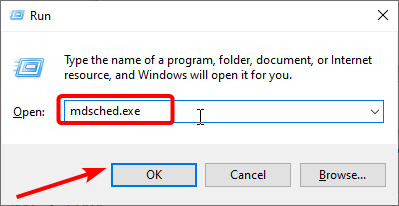
- Elegir Reinicie ahora y busque problemas (recomendado) opción.
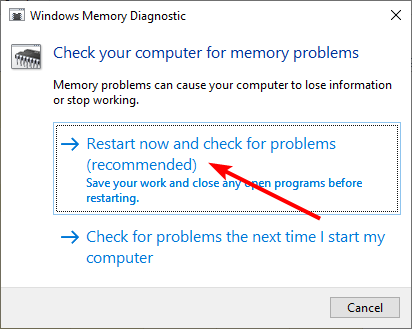
- Espere a que se complete el diagnóstico y aplique cualquier corrección recomendada.
Los problemas de memoria son otra causa conocida de este uso anormal de recursos. Nuevamente, la herramienta de diagnóstico de memoria de Windows debería detectar y recomendar soluciones efectivas.
Como alternativa, puede utilizar MemTest86 para detectar y solucionar problemas con la memoria de su PC.
El alto problema de CPU de Windows Driver Foundation puede hacer que su PC funcione a temperaturas insoportables. Desafortunadamente, esto puede conducir a problemas más graves en el futuro. Afortunadamente, esta guía tiene todo lo que necesita para solucionarlo de manera efectiva.
¿Se enfrenta a un problema relacionado, como el uso elevado de CPU de Explorer.exe? Luego, consulte nuestra guía detallada para solucionarlo rápidamente.
Siéntase libre de hacernos saber la solución que lo ayudó a superar este problema en los comentarios a continuación.


![REVISIÓN: caja negra parpadeante en Windows 10 [Quick Guide] REVISIÓN: caja negra parpadeante en Windows 10 [Quick Guide]](https://auto-surf.ro/wp-content/uploads/1644706641_379_REVISION-caja-negra-parpadeante-en-Windows-10-Quick-Guide-768x512.jpg?v=1644706642)
![REVISIÓN: ID de evento 69 de AppModel-Runtime [Full Guide] REVISIÓN: ID de evento 69 de AppModel-Runtime [Full Guide]](https://auto-surf.ro/wp-content/uploads/REVISION-Id-De-evento-69-de-AppModel-Runtime-Full-Guide-768x512.jpg)